Можете да намалите размера на преносим файл с формат на документи на Mac, като използвате вградената програма за преглед Намалете размера на файла функция. Можете също да използвате инструменти на трети страни на Mac, за да намалите размера на PDF.
Намалете размера на PDF с предварителен преглед
Визуализация, помощната програма OS X, предоставя режим за намаляване на размера на PDF файла.
Видео на деня
Етап 1
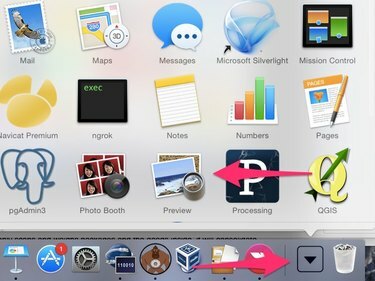
Щракнете върху Приложения меню на Dock на вашия Mac и след това щракнете върху Визуализация икона.
Стъпка 2

Когато визуализацията се зареди, щракнете върху Файл меню и изберете Отвори.
Стъпка 3

В диалоговия прозорец Отваряне изберете PDF файла, който искате да намалите по размер.
Стъпка 4

Щракнете върху Файл меню и в рамките на менюто изберете Експортиране.
Стъпка 5
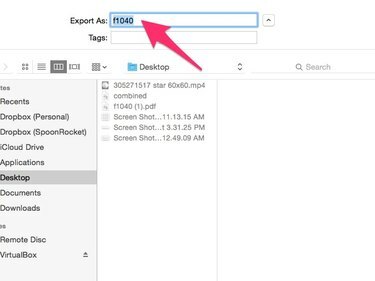
Въведете име за новата версия на файла с намален размер.
Бакшиш
Изберете име на файл, различно от оригиналния файл, ако искате да запазите оригиналната версия.
Стъпка 6
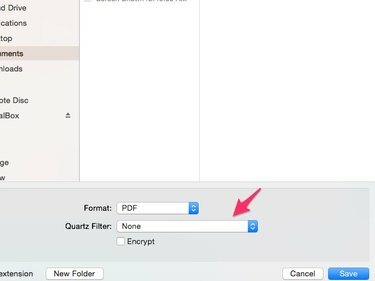
В диалоговия прозорец щракнете върху Кварцов филтър меню и изберете Намалете размера на файла.
Стъпка 7
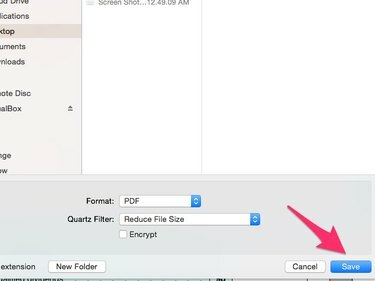
Щракнете върху Запазете бутон.
Можете да използвате и други инструменти на Mac, за да намалите размера на PDF файла.
Изстискване на PDF, достъпен от Mac App Store, може да намали групово няколко PDF файла наведнъж. Той ви показва разликата в размера между оригиналния файл и наскоро намаления файл.
Качете PDF на уебсайта PDFCompress и изтеглете компресирана версия. Той работи както от машини с Windows, така и от Mac и приема файлове от облачни услуги, което може да ви спести стъпка, ако PDF файлът не е на вашия Mac.
Ако имате Adobe Acrobat Pro, използвайте го PDF оптимизатор функция за регулиране на размера на PDF файловете, промяна на настройките въз основа на начина, по който планирате да използвате файла.




